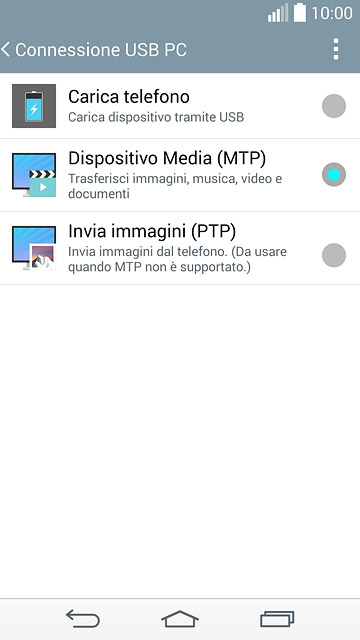Grandi passi in avanti la sta facendo la casa LG con lo sviluppo di telefoni e tablet di alta qualità come LG G4/G5/G6/G7. Tutti questi dispositivi si caratterizzano per lo schermo ad alta definizione, sistema operativo Android e prezzi accessibili rispetto alla concorrenza. Con i nuovi modelli LG alle porte, sono tanti gli utenti che passano da un vecchio LG ad un nuovo modello di LG. In questi casi il problema che nasce è quello del trasferimento dati (messaggi, contatti, foto, video, note, ecc…) dal vecchio LG al nuovo LG.
Soluzione n.1: Dr.Fone Switch
dr.Fone è una suite di strumenti che permettono di avere il pieno controllo del proprio smartphone o tablet. Tra le varie funzioni presenti in esso c’è anche quella che consente il trasferimento DIRETTO dei dati da un cellulare ad un altro. Supporta a pieno anche tutti i modelli e versioni di smartphone LG. Ecco come funziona.
Passo 1. Scarica e installa dr.Fone sul tuo PC o Mac
Passo 2. Installa ed avvia il programma

Passo 3. Clicca sulla funzione TRASFERIMENTO TELEFONO e collega i due LG al computer via USB
Affinchè dr.fone rilevi i due LG collegati al computer è indispensabile attivare su di essi la modalità Debug USB (segui le indicazioni grafiche sul programma per fare tale operazione). In generale dovrai andare in Impostazioni –> Info Software e poi cliccare 7 volte su Numero Build. Si attiverà la voce “Opzioni Sviluppatore” in Impostazioni del telefono. Vai qui e poi potrai attivare l’opzione Debug USB.

Una volta che i due LG vengono riconosciuti dal programma potrai scegliere i dati da trasferire e avviare la copia:

Soluzione n.2: Mobiletrans
Caratteristiche principali di MobileTrans:
1. Trasferisce apps, immagini, file multimediali, chiamate, messaggi e altri dati da e verso dispositivi LG.
2. Effettua una copia dei contatti includendo anche l’indirizzo, e-mail, jpb title, e così via.
3. Trasferisce una serie di dati da LG a LG e supporta anche altri dispositivi come Samsung, Motorola, Sony, Google, Nokia, ecc…
4. Supporta trasferimento anche tra LG, dispositivi iOS (iPhone) e Nokia (Symbian).
5. Supporta tutti i modelli LG: LG Magna, LG Spirit, LG Leon, LG L 70/80/90, LG G4/G5/G6/G7, LG Optimus ecc…
5. Disponibile sia in versione Windows che Mac OS X
Come usare MobileTrans per trasferire dati da Vecchio LG a Nuovo LG G4/G5/G6/G7
Passo 1: Avvia MobileTrans
Scarica MobileTrans e installalo sul tuo computer. Di seguito puoi vedere la figura dell’interfaccia. Clicca sull’area di colore blu per accedere alla schermata successiva.

Passo 2: Collega i due LG al PC/Mac
Tramite cavi USB collega i tuoi telefoni LG (LG Optimus G Pro, LG G4/G5/G6/G7) al computer. I due dispositivi appariranno raffigurati nel software.
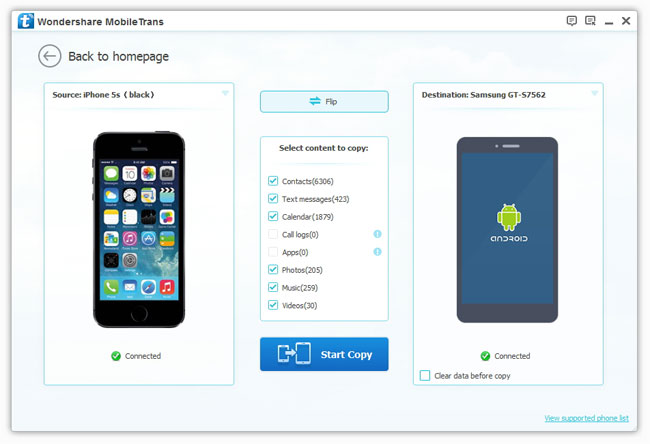
Se il telefono LG non viene rilevato, attiva su di esso la modalità USB Debug. Inoltre, dopo averlo collegato via USB al computer, accedi alla finestra delle impostazioni (trascinando la schermata iniziale dall’alto verso il basso). Clicca sulla voce sotto “Notifiche” e dalla nuova finestra che si apre seleziona la modalità MTP oppure PTP.
Passo 3: Copia Messaggi, Apps, Musica, Contatti, Video e altro da LG a LG G4/G5/G6/G7
Scegli i dati che vuoi copiare e infine clicca su “Avvia Copia” per iniziare il trasferimento da vecchio LG al nuovo LG.

Tutto qui! Prova subito MobileTrans e sposta tutti i dati dal vecchio telefono al tuo nuovo LG!
Ti Potrebbe Interessare..

GloboSoft è una software house italiana che progetta e sviluppa software per la gestione dei file multimediali, dispositivi mobili e per la comunicazione digitale su diverse piattaforme.
Da oltre 10 anni il team di GloboSoft aggiorna il blog Softstore.it focalizzandosi sulla recensione dei migliori software per PC e Mac in ambito video, audio, phone manager e recupero dati.